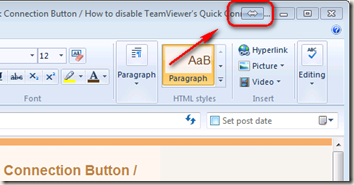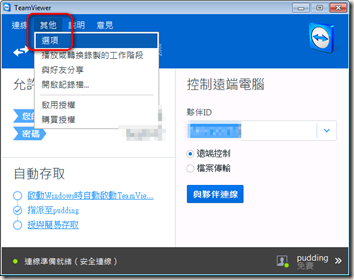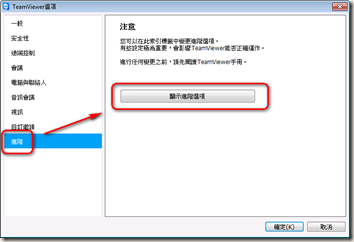如何關閉TeamViewer的Quick Connect Button / How to disable TeamViewer’s Quick Connect Button
本文將教大家如何關閉TeamViewer的「快速連線按鈕」(Quick Connect Button)。因為這個功能埋得太深入了,讓我不得不憤而寫一篇圖文介紹來教大家怎麼關閉。
什麼是「快速連線按鈕」? / What is “Quick Connect Button”?
TeamViewer是一個知名的跨平臺遠端桌面免費工具,我在之前也有介紹過它。然而TeamViewer不甘成為簡單的工具,在多年的改版之後加入了我們很多用不到的功能,其中一個功能叫做「快速連線按鈕」 (Quick Connect Button)。
雖然寫這篇的時候TeamVeiwer已經發展到11.0.53.254版,但其實TeamVeiwer早就在2009年的4.1版就已經加入了「快速連線按鈕」的這個功能。
快速連線按鈕是會在每一個視窗的右上角加上一個左右箭頭 「<->」的按鈕。使用者可以點選這個按鈕、然後選擇要分享的聯絡人(Partner),就能夠直接把這個視窗畫面傳送給對方看。
但是老實說,通常我們操作電腦來解決問題時不會只用一個視窗,而且快速連線按鈕會讓我常使用的遠端連線管理工具mRemoteNG出問題。
最近終於忍不住想要來找找怎麼關閉快速連線按鈕了。但是這個按鈕不光是在哪裡設定,我一開始連名字叫做什麼都不知道。隨意找幾個關鍵字之後,發現網路上非常多教學都在教怎麼關閉快速連線按鈕,例如Rizonesoft的這篇或是Ashwin這篇。Rizonesoft寫得更是好笑,他說光找這設定可花了他10分鐘。對一個號稱簡單使用的軟體來說,TeamViewer真應該檢討一下。
如何關閉快速連線按鈕 / How to Disable Quick Connect Button
回到正題,讓我們繼續講怎麼關閉快速連線按鈕。以下我以TeamViewer 11.0.53.254版作為例子來說明。
首先我們打開TeamViewer,進入「其他」中的「選項」。
在「TeamViewer選項」對話視窗中,從左邊進入「進階」,然後選擇「顯示進階選項」。
找到「電腦與聯絡人的進階設定」,底下有「快速連線按鈕」,請按下右邊的「設定」。
在「設定QuickConnect」對話視窗中,我們把「顯示QuickConnect按鈕」的選項取消打勾。然後一路按「確定」退出設定。
這樣就大功告成囉,希望大家使用TeamViewer順利!